Tutorial de Catrien, puedes encontrar el original aquí.

Muchas gracias por permitirme traducir
tus fantásticos tutoriales, Catrien.
Con tu resultado, puedes hacer firmas, websets, cartas de incredimail, etc.
Por favor, crédito a Catrien y a Tati Designs, gracias.
Materiales
PSPX2 (puedes utilizar cualquier versión).
Descarga el material del tutorial aquí:

Filtros
Filters Unlimited 2.0 (descarga aquí).
Funhouse / Loom (descarga aquí).**
** Puedes importar este filtro con "Unlimited".
Preparación
Instala los Filtros en la carpeta de "Complementos" de tu PSP.
Abrir los tubes, duplicar y cerrar el original.
Pon el archivo con extensión "PspSelection" en la carpeta "Selecciones" de tu PSP.
Si usas otros colores, debes jugar con el modo mezcla de las capas.
Recuerda que debes guardar tu trabajo con frecuencia.
IMPORTANTE
Está prohibido modificar o cambiar el nombre de archivos o eliminar la marca de agua.
El tube misted del paisaje es de Catrien. La máscara es de La-Xenon.
El wordart es de Misfit. Desconozco de quién es el tube de la mujer.
Colores
Elige dos colores brillantes en armonía con tu tubo.
Ésta es la paleta del tutorial:
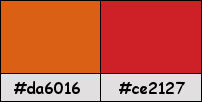
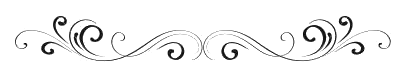
Paso 1
En tu paleta de Materiales, pon de primer plano el color #da6016 
Y de segundo plano o fondo el color #ce2127 
Paso 2
Abre una nueva imagen transparente de 1000 x 550 píxeles.
Paso 3
Rellena la imagen transparente con el color #da6016  del primer plano.
del primer plano.
Paso 4
Selecciones / Seleccionar todo.
Paso 5
Abre el tube "C.Evers_misted_natuur_69.pspimage" y copia.
Vuelve a tu trabajo y pega en la selección.
Paso 6
Selecciones / Anular selección.
Paso 7
Efectos / Efectos de la imagen / Mosaico integrado:
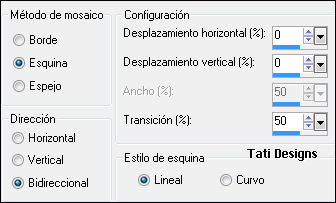
Paso 8
Ajustar / Desenfocar / Desenfoque Gaussiano a 25.
Paso 9
Abre una nueva capa de trama.
Paso 10
Rellena la capa con el color #ce2127  del segundo plano o fondo.
del segundo plano o fondo.
Paso 11
Abre el archivo "la_xenon-mask01.png".
Paso 12
Vuelve a tu trabajo.
Paso 13
Capas / Nueva capa de máscara / A partir de una imagen:
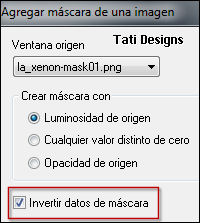
Paso 14
Capas / Fusionar / Fusionar grupo.
Paso 15
Efectos / Efectos de borde / Realzar más.
Paso 16
Efectos / Efectos 3D / Sombra: 0 / 0 / 60 / 30 / Negro.
Paso 17
Cambia el Modo de la capa a "Diferencia".
Paso 18
Abre de nuevo el tube "C.Evers_misted_natuur_69.pspimage" y copia.
Vuelve a tu trabajo y pega como nueva capa.
Paso 19
Ajustar / Nitidez / Enfocar.
Paso 20
Efectos / Efectos 3D / Sombra: 0 / 0 / 60 / 30 / Negro.
Paso 21
Abre el tube "cuadros.png" y copia.
Vuelve a tu trabajo y pega como nueva capa.
Paso 22
Efectos / Efectos de la imagen / Desplazamiento:
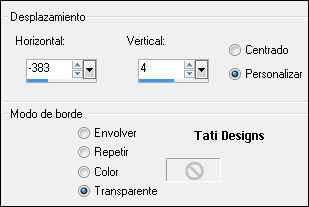
Paso 23
Selecciones/Cargar o guardar selección/Cargar selección desde disco: elige "C.Evers_selectie_18":
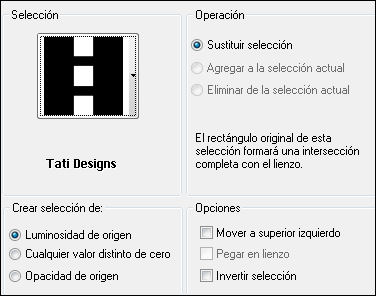
Paso 24
Abre la imagen "26409622.jpg" y copia.
Vuelve a tu trabajo y pega como nueva capa.
Paso 25
Desliza la imagen para que se ajuste bien a los cuadrados, eligiendo qué flores quieres que aparezcan en ellos.
Paso 26
Selecciones / Invertir.
Paso 27
Pulsa la tecla "Supr" del teclado.
Paso 28
Selecciones / Invertir.
Paso 29
Efectos / Efectos 3D / Sombra: 0 / 0 / 60 / 30 / Negro.
Paso 30
Selecciones / Anular selección.
Paso 31
Abre el tube "MC_Misfit_FlowerWordart3.png" y copia.
Vuelve a tu trabajo y pega como nueva capa.
Paso 32
Imagen / Cambiar tamaño: 90% (Desmarcado "Cambiar tamaño de todas las capas").
Paso 33
Efectos / Efectos de la imagen / Desplazamiento:
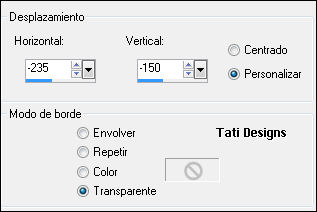
Paso 34
Cambia el Modo de la capa a "Sobreexponer".
Paso 35
Capas / Fusionar / Fusionar todo (aplanar).
Paso 36
Imagen / Agregar bordes / Simétrico de 1 píxel con el color #ce2127 
Imagen / Agregar bordes / Simétrico de 1 píxel con el color #da6016 
Paso 37
Imagen / Agregar bordes:
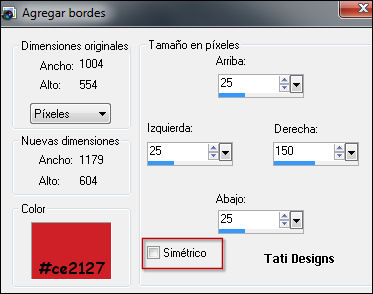
Paso 38
Activa la Herramienta de "Varita mágica", Tolerancia y Fundido a 0.
Selecciona este último borde no simétrico.
Paso 39
Abre de nuevo la imagen "26409622.jpg" y copia.
Vuelve a tu trabajo y pega en la selección.
Paso 40
Efectos / Complementos / (Unlimited) / Funhouse / Loom:
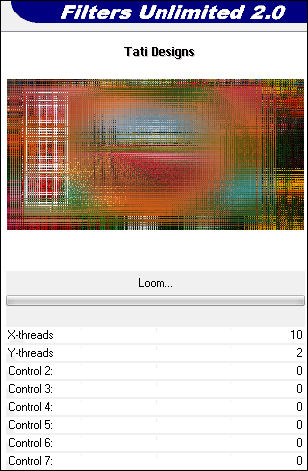
Paso 41
Selecciones / Invertir.
Paso 42
Efectos / Efectos 3D / Sombra: 0 / 0 / 60 / 30 / Negro.
Paso 43
Edición / Repetir Sombra.
Paso 44
Selecciones / Anular selección.
Paso 45
Abre el tube de la mujer "0_108a53_127d68b6_orig.png" y copia.
Vuelve a tu trabajo y pega como nueva capa.
Paso 46
Imagen / Cambiar tamaño: 2 veces al 90% y 1 vez al 95%
(Desmarcado "Cambiar tamaño de todas las capas").
Paso 47
Efectos / Efectos de la imagen / Desplazamiento:
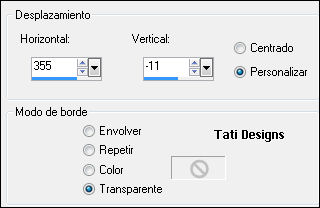
Paso 48
Ajustar / Nitidez / Enfocar.
Paso 49
Efectos / Efectos 3D / Sombra: 0 / 0 / 60 / 30 / Negro.
Paso 50
Edición / Repetir Sombra.
Paso 51
Capas / Fusionar / Fusionar todo (aplanar).
Paso 52
Imagen / Agregar bordes / Simétrico de 1 píxel con el color #ce2127 
Paso 53
Imagen / Cambiar tamaño: 1000 píxeles (Marcado "Cambiar tamaño de todas las capas").
Paso 54
Abre una nueva capa de trama y pon tu nombre o tu marca de agua.
Paso 55
Capas / Fusionar / Fusionar todo (aplanar).
Paso 56
Exporta como archivo .jpg optimizado.
¡Se acabó!
Espero que te haya gustado y que hayas disfrutado con él.

.:. Mi versión del tutorial con un tube de ©Verymany, puedes adquirirlo junto con la licencia aquí. El misted de las flores es mío .:.


.:. Si quieres enviarme tu trabajo con el resultado de esta traducción, ponte en contacto conmigo .:.
